Doe een gratis scan en controleer of uw computer is geïnfecteerd.
VERWIJDER HET NUOm het volledige product te kunnen gebruiken moet u een licentie van Combo Cleaner kopen. Beperkte proefperiode van 7 dagen beschikbaar. Combo Cleaner is eigendom van en wordt beheerd door RCS LT, het moederbedrijf van PCRisk.
Hoe verwijdert u FinSpy van een Mac?
Wat is FinSpy?
FinSpy is de naam van spyware die kan worden gebruikt om keyboard-aanslagen te loggen, audio op te nemen via de microfoon en video via de webcam, externe shell-opdrachten uit te voeren en om systeem- en andere gegevens te stelen. Zo kunnen cybercriminelen deze spyware gebruiken om slachtoffers te bespioneren, hun gegevens te stelen en de geïnfecteerde computers vanop afstand te besturen.
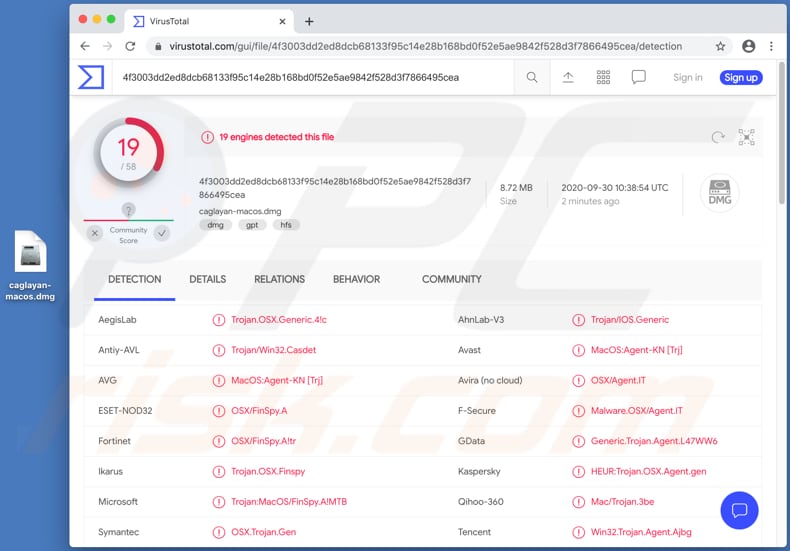
Met de logboekfunctie voor keyboard-aanslagen kunnen kwaadwillende programma's zoals FinSpy de toetsenbordinvoer registreren, met andere woorden alle tekst die via het toetsenbord wordt ingevoerd. In de meeste gevallen gebruiken cybercriminelen deze functie om informatie te stelen, zoals inloggegevens (zoals gebruikersnamen, e-mailadressen, wachtwoorden) en creditcardgegevens. Dergelijke informatie kan worden misbruikt om frauduleuze transacties uit te voeren, persoonlijke accounts en identiteiten te stelen en voor andere kwaadaardige doeleinden. Met de login-gegevens kunnen netwerkbronnen, shares en services van een systeem worden misbruikt en kunnen zwakke punten in de systeembeveiliging worden gedetecteerd. Datatracking maakt het mogelijk om gegevens te verzamelen op de geïnfecteerde computer en deze te versturen naar een server. FinSpy kan ook worden gebruikt om opdrachten uit te voeren, zoals de computer opnieuw opstarten en afsluiten en bestanden downloaden en uitvoeren. Dit kan de installatie van andere malware veroorzaken. Bovendien geeft deze spyware cybercriminelen toegang tot de microfoon en webcam van het slachtoffer en kunnen ze screenshots maken. Het opgenomen materiaal kunnen ze gebruiken om slachtoffers te chanteren voor het niet publiceren van het opgenomen materiaal op een website (of het op een andere manier openbaar maken ervan).
| Naam | De FinSpy malware |
| Type bedreiging | Spyware. |
| Detectienamen | Avast (MacOS:Agent-KN [Trj]), AVG (MacOS:Agent-KN [Trj]), ESET-NOD32 (OSX/FinSpy.A), Kaspersky (HEUR:Trojan.OSX.Agent.gen), volledige lijst (VirusTotal) |
| Symptomen | Spyware kan stiekem computers besmetten en daar verborgen blijven. Er zijn dus geen symptomen zichtbaar op een besmette computer. |
| Distributiemethodes | Besmette e-mailbijlagen, kwaadaardige online advertenties, social engineering, software-'cracks'. |
| Schade | Gestolen wachtwoorden en bankgegevens, identiteitsdiefstal, installatie van andere malware. |
| Malware verwijderen (Windows) |
Om mogelijke malware-infecties te verwijderen, scant u uw computer met legitieme antivirussoftware. Onze beveiligingsonderzoekers raden aan Combo Cleaner te gebruiken. Combo Cleaner voor Windows DownloadenGratis scanner die controleert of uw computer geïnfecteerd is. Om het volledige product te kunnen gebruiken moet u een licentie van Combo Cleaner kopen. Beperkte proefperiode van 7 dagen beschikbaar. Combo Cleaner is eigendom van en wordt beheerd door RCS LT, het moederbedrijf van PCRisk. |
Met andere woorden, gebruikers die FinSpy op hun besturingssysteem zouden installeren, kunnen het slachtoffer worden van identiteitsdiefstal, financiële verliezen, accopunt-diefstal, privacyschendingen, onvelige situaties op internet enz. Een paar voorbeelden van andere malwares die zich richten op Mac-computers zijn Eleanor, Proton en XCSSET.
Hoe besmette malware mijn computer?
In de meeste gevallen worden besturingssystemen geïnfecteerd met kwaadaardige software via spamcampagnes (e-mails), trojans, valse software-updatetools, niet-officiële activeringstools ('cracks') en verdachte bronnen voor het downloaden van bestanden en software. Cybercriminelen proberen vaak malware te verspreiden via spamcampagnes door e-mails te verzenden met kwaadaardige bijlagen of websitelinks erin. Deze zijn ontworpen om kwaadaardige bestanden te downloaden. Meestal sturen ze e-mails die bestanden bevatten zoals Microsoft Office, pdf-documenten, archiefbestanden zoals ZIP, RAR, uitvoerbare bestanden (zoals .exe) of JavaScript-bestanden. Als die worden geopend of uitgevoerd, dan installeren ze malware op het besturingssysteem. Valse software-updatetools kunnen ook zijn ontworpen om besturingssystemen te infecteren door er kwaadaardige software op te installeren in plaats van updates voor de geïnstalleerde software, of door bugs in verouderde software te misbruiken. Trojans zijn schadelijke programma's die kunnen zijn ontworpen om vergelijkbare programma's te installeren. Als een systeem is geïnfecteerd met een trojan, dan is de kans groot dat het ook met andere malware wordt geïnfecteerd. Peer-to-peer-netwerken (zoals torrent-clients, eMule), gratis bestandshostingwebsites, freeware-download-website, niet-officiële websites, externe downloaders en andere soortgelijke softwaredownloadbronnen kunnen ook worden gebruikt om kwaadaardig programma te verspreiden. Dit kan worden gedaan door kwaadaardige bestanden te vermommen als onschadelijke, legitieme software of bestanden. Wanneer gebruikers die bestanden downloaden en openen, infecteren ze hun systemen met schadelijke software. Niet-officiële activeringstools zijn programma's die zogenaamd gratis gelicentieerde software moeten activeren (door de activering te omzeilen). In plaats daarvan besmetten ze echter vaak computer met kwaadaardige software.
Hoe voorkomt u de installatie van malware?
Bestanden en programma's mogen enkel worden gedownload vanaf officiële websites en via directe links. Andere kanalen en bronnen die in de bovenstaande paragraaf worden genoemd, kunnen worden gebruikt om malware te verspreiden en daarom mogen ze niet worden gebruikt. Hetzelfde geldt voor installers van derden. Bijlagen en websitelinks in irrelevante e-mails die werden verzonden vanaf onbekende, verdachte adressen, mag u niet openen. Ontvangers die dergelijke bestanden openen kunnen de installatie van malware veroorzaken. Bovendien moeten geïnstalleerde programma's en uw besturingssysteem worden bijgewerkt met behulp van tools of geïmplementeerde functies die worden aangeboden door de officiële softwareontwikkelaars. Onofficiële tools van derden mogen daar niet voor worden gebruikt, en het is ook niet legaal om gelicentieerde programma's met dergelijke tools te activeren. Bovendien moet het besturingssysteem regelmatig worden gescand op bedreigingen met een betrouwbare antivirus- of antispywaresoftware. Het is belangrijk om dergelijke software up-to-date te houden. Als uw computer al is geïnfecteerd met ongewenste apps, dan raden we u aan een scan uit te voeren met Combo Cleaner Antivirus voor Windows om deze automatisch te verwijderen.
Pop-upvenster dat verschijnt na het openen van een kwaadaardig uitvoerbaar bestand dat is ontworpen om FinSpy te installeren:
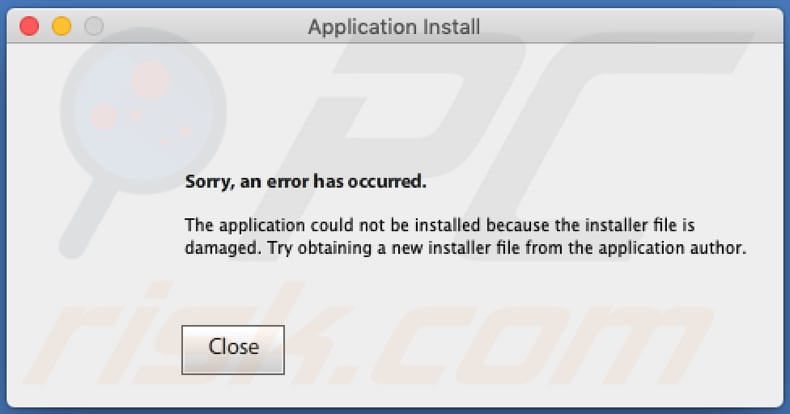
Onmiddellijke automatische malwareverwijdering:
Handmatig de dreiging verwijderen, kan een langdurig en ingewikkeld proces zijn dat geavanceerde computer vaardigheden vereist. Combo Cleaner is een professionele automatische malware verwijderaar die wordt aanbevolen om malware te verwijderen. Download het door op de onderstaande knop te klikken:
DOWNLOAD Combo CleanerDoor het downloaden van software op deze website verklaar je je akkoord met ons privacybeleid en onze algemene voorwaarden. Om het volledige product te kunnen gebruiken moet u een licentie van Combo Cleaner kopen. Beperkte proefperiode van 7 dagen beschikbaar. Combo Cleaner is eigendom van en wordt beheerd door RCS LT, het moederbedrijf van PCRisk.
Snelmenu:
- Wat is FinSpy?
- STAP 1. Verwijder aan malware gerelateerde bestanden en mappen uit OSX.
- STAP 2. Verwijder frauduleuze extensies uit Safari.
- STAP 3. Verwijder frauduleuze add-ons uit Google Chrome.
- STAP 4. Verwijder mogelijk ongewenste plug-ins uit Mozilla Firefox.
Video die toont hoe adware en browserkapers te verwijderen van een Mac-computer:
Mogelijk ongewenste applicaties verwijderen:
Verwijder mogelijk ongewenste applicaties uit uw map "Applicaties":

Klik op het pictogram Finder. Selecteer in het Finder-venster "Applicaties". Zoek in de map met toepassingen naar "MPlayerX", "NicePlayer", of andere verdachte toepassingen en sleep ze naar de prullenbak. Na het verwijderen van de potentieel ongewenste toepassing(en) die online advertenties veroorzaken, scant u uw Mac op eventuele resterende ongewenste componenten.
DOWNLOAD verwijderprogramma voor malware-infecties
Combo Cleaner die controleert of uw computer geïnfecteerd is. Om het volledige product te kunnen gebruiken moet u een licentie van Combo Cleaner kopen. Beperkte proefperiode van 7 dagen beschikbaar. Combo Cleaner is eigendom van en wordt beheerd door RCS LT, het moederbedrijf van PCRisk.
Verwijder aan de de finspy malware gerelateerde bestanden en mappen:

Klik op het Finder icoon, vanuit de menubalk kies je Ga en klik je op Ga naar map...
 Controleer of er zich door de adware aangemaakte bestanden bevinden in de map /Library/LaunchAgents folder:
Controleer of er zich door de adware aangemaakte bestanden bevinden in de map /Library/LaunchAgents folder:

In de Ga naar map...-balk typ je: /Library/LaunchAgents
 In de map “LaunchAgents” zoek je naar recent toegevoegde verdachte bestanden en je verplaatst deze naar de prullenbak. Voorbeelden van bestanden aangemaakt door adware: “installmac.AppRemoval.plist”, “myppes.download.plist”, “mykotlerino.ltvbit.plist”, “kuklorest.update.plist”, enz. Adware installeert vaak bestanden met hetzelfde bestandsnaampatroon.
In de map “LaunchAgents” zoek je naar recent toegevoegde verdachte bestanden en je verplaatst deze naar de prullenbak. Voorbeelden van bestanden aangemaakt door adware: “installmac.AppRemoval.plist”, “myppes.download.plist”, “mykotlerino.ltvbit.plist”, “kuklorest.update.plist”, enz. Adware installeert vaak bestanden met hetzelfde bestandsnaampatroon.
 Controleer of er zich door adware aangemaakte bestanden bevinden in de map /Library/Application Support:
Controleer of er zich door adware aangemaakte bestanden bevinden in de map /Library/Application Support:

In de Ga naar map...-balk typ je: /Library/Application Support
 In de map “Application Support” zoek je naar recent toegevoegde verdachte mappen. Bijvoorbeeld “MplayerX” or “NicePlayer”, en je verplaatst deze mappen naar de prullenbak.
In de map “Application Support” zoek je naar recent toegevoegde verdachte mappen. Bijvoorbeeld “MplayerX” or “NicePlayer”, en je verplaatst deze mappen naar de prullenbak.
 Controleer of er zich door adware aangemaakte bestanden bevinden in de map ~/Library/LaunchAgents:
Controleer of er zich door adware aangemaakte bestanden bevinden in de map ~/Library/LaunchAgents:

In de Ga naar map...-balk typ je: ~/Library/LaunchAgents

In de map “LaunchAgents” zoek je naar recent toegevoegde verdachte bestanden en je verplaatst deze naar de prullenbak. Voorbeelden van bestanden aangemaakt door adware: “installmac.AppRemoval.plist”, “myppes.download.plist”, “mykotlerino.ltvbit.plist”, “kuklorest.update.plist”, enz. Adware installeert vaak verschillende bestanden met hetzelfde bestandsnaampatroon.
 Controleer of er zich door adware aangemaakte bestanden bevinden in de map /Library/LaunchDaemons:
Controleer of er zich door adware aangemaakte bestanden bevinden in de map /Library/LaunchDaemons:
 In de Ga naar map...-balk typ je: /Library/LaunchDaemons
In de Ga naar map...-balk typ je: /Library/LaunchDaemons
 In de map “LaunchDaemons” zoek je naar recent toegevoegde verdachte bestanden. Voorbeelden zijn: “com.aoudad.net-preferences.plist”, “com.myppes.net-preferences.plist”, "com.kuklorest.net-preferences.plist”, “com.avickUpd.plist”, etc., en je verplaatst deze naar de prullenbak.
In de map “LaunchDaemons” zoek je naar recent toegevoegde verdachte bestanden. Voorbeelden zijn: “com.aoudad.net-preferences.plist”, “com.myppes.net-preferences.plist”, "com.kuklorest.net-preferences.plist”, “com.avickUpd.plist”, etc., en je verplaatst deze naar de prullenbak.
 Scan uw Mac met Combo Cleaner:
Scan uw Mac met Combo Cleaner:
Als u alle stappen in de juiste volgorde hebt gevolgd dan zou uw Mac nu helemaal virus- en malwarevrij moeten zijn. Om zeker te weten of uw systeem niet langer besmet is voert u best een scan uit met Combo Cleaner Antivirus. Download dit programma HIER. Na het downloaden van het bestand moet u dubbelklikken op het combocleaner.dmg installatiebestand, in het geopende venster sleept u het Combo Cleaner-icoon naar het Applicaties-icoon. Nu opent u launchpad en klikt u op het Combo Cleaner-icoon. Wacht tot Combo Cleaner de virusdefinities heeft bijgewerkt en klik vervolgens op de knop 'Start Combo Scan'.

Combo Cleaner zal uw Mac scannen op malwarebesmettingen. Als de scan meldt 'geen bedreigingen gevonden' - dan betekent dit dat u verder de verwijderingsgids kunt volgen. In het andere geval is het aanbevolen alle gevonden besmettingen te verwijderen voor u verder gaat.

Na het verwijderen van bestanden en mappen die werden aangemaakt door deze adware ga je verder met het verwijderen van frauduleuze extensies uit je internetbrowsers.
De FinSpy malware verwijderen uit de internetbrowsers:
 Kwaadaardige extensies verwijderen uit Safari:
Kwaadaardige extensies verwijderen uit Safari:
Verwijder aan de finspy malware gerelateerde Safari extensies:

Open de Safari-browser, vanuit de menubalk selecteer je "Safari" en klik je op "Voorkeuren...".

In het scherm met de voorkeuren selecteer je "Extensies" en zoek je naar recent geïnstalleerde verdachte extensies. Als je die gevonden hebt klik je op de "Verwijderen"-knop er net naast. Merk op dat je veilig alle extensies kunt verwijderen uit de Safari-browser, ze zijn niet noodzakelijk voor een goede werking van de browser.
- Als je problemen blijft hebben met browser doorverwijzingen en ongewenste advertenties lees je hier hoe Safari te resetten.
 Kwaadaardige plug-ins verwijderen uit Mozilla Firefox:
Kwaadaardige plug-ins verwijderen uit Mozilla Firefox:
Verwijder aan de finspy malware gerelateerde Mozilla Firefox add-ons:

Open je Mozilla Firefox-browser. In de rechterbovenhoek van het scherm klik je op de "Menu openen"-knop (met de drie horizontale lijnen). Uit het geopende menu selecteer je "Add-ons".

Kies het tabblad "Extensies" en zoek naar recent geïnstalleerde verdachte add-ons. Eens gevonden klik je op de "Verwijderen"-knop er net naast. Merk op dat je veilig alle extensies uit je Mozilla Firefox-browser kunt verwijderen - ze zijn niet noodzakelijk voor de goede werking van de browser.
- Als je problemen blijft ervaren met browser doorverwijzingen en ongewenste advertenties kun je ook Mozilla Firefox resetten.
 Kwaadaardige extensies verwijderen uit Google Chrome:
Kwaadaardige extensies verwijderen uit Google Chrome:
Verwijder aan de finspy malware gerelateerde Google Chrome add-ons:

Open Google Chrome en klik op de "Chrome menu"-knop (drie horizontale lijnen) gesitueerd in de rechterbovenhoek van het browserscherm. In het uitklapmenu selecteer je "Meer tools" en vervolgens "Extensies".

In het scherm "Extensies" zoek je naar recent geïnstalleerde verdachte add-ons. Als je die gevonden hebt klik je op de "Prullenbak"-knop er net naast. Merk op dat je veilig alle extensies uit je Google Chrome-browser kunt verwijderen. Ze zijn niet noodzakelijk voor een goede werking van de browser.
- Als je problemen blijft ervaren met browser doorverwijzingen en ongewenste advertenties kun je ook Google Chrome resetten.
Delen:

Tomas Meskauskas
Deskundig beveiligingsonderzoeker, professioneel malware-analist
Ik ben gepassioneerd door computerbeveiliging en -technologie. Ik ben al meer dan 10 jaar werkzaam in verschillende bedrijven die op zoek zijn naar oplossingen voor computertechnische problemen en internetbeveiliging. Ik werk sinds 2010 als auteur en redacteur voor PCrisk. Volg mij op Twitter en LinkedIn om op de hoogte te blijven van de nieuwste online beveiligingsrisico's.
Het beveiligingsportaal PCrisk wordt aangeboden door het bedrijf RCS LT.
Gecombineerde krachten van beveiligingsonderzoekers helpen computergebruikers voorlichten over de nieuwste online beveiligingsrisico's. Meer informatie over het bedrijf RCS LT.
Onze richtlijnen voor het verwijderen van malware zijn gratis. Als u ons echter wilt steunen, kunt u ons een donatie sturen.
DonerenHet beveiligingsportaal PCrisk wordt aangeboden door het bedrijf RCS LT.
Gecombineerde krachten van beveiligingsonderzoekers helpen computergebruikers voorlichten over de nieuwste online beveiligingsrisico's. Meer informatie over het bedrijf RCS LT.
Onze richtlijnen voor het verwijderen van malware zijn gratis. Als u ons echter wilt steunen, kunt u ons een donatie sturen.
Doneren
▼ Toon discussie